
Dans ce didacticiel, nous allons vous montrer comment installer FileZilla Client sur Debian 10. Pour ceux d'entre vous qui ne le savaient pas, FileZilla est un client FTP largement utilisé qui permet aux utilisateurs de se connecter à Serveurs FTP et téléchargement de fichiers. Il s'agit d'un client FTP multiplateforme qui est open source et gratuit à télécharger et à utiliser sous la licence GPL. Il prend en charge FTP, FTP sur SSL/TLS (FTPS) et SSH File Transfer Protocol (SFTP ). FileZilla en utilisant son interface graphique, on peut facilement transférer des fichiers d'un système local à un système distant et vice-versa.
Cet article suppose que vous avez au moins des connaissances de base sur Linux, que vous savez utiliser le shell et, plus important encore, que vous hébergez votre site sur votre propre VPS. L'installation est assez simple et suppose que vous s'exécutent dans le compte root, sinon vous devrez peut-être ajouter 'sudo ‘ aux commandes pour obtenir les privilèges root. Je vais vous montrer étape par étape l'installation du client FileZilla sur une Debian 10 (Buster).
Prérequis
- Un serveur exécutant l'un des systèmes d'exploitation suivants :Debian 10 (Buster).
- Il est recommandé d'utiliser une nouvelle installation du système d'exploitation pour éviter tout problème potentiel.
- Un
non-root sudo userou l'accès à l'root user. Nous vous recommandons d'agir en tant qu'non-root sudo user, cependant, car vous pouvez endommager votre système si vous ne faites pas attention lorsque vous agissez en tant que root.
Installer le client FileZilla sur Debian 10 Buster
Étape 1. Avant d'exécuter le didacticiel ci-dessous, il est important de vous assurer que votre système est à jour en exécutant le suivant apt commandes dans le terminal :
sudo apt update
Étape 2. Installation du client FileZilla sur Debian 10.
Exécutez maintenant les commandes suivantes pour installer Filezilla :
sudo apt install filezilla
Une fois l'installation de FileZilla terminée, vérifiez la version installée :
sudo dpkg -l | grep filezilla
Étape 3. Accéder à FileZilla sur Debian.
Accédez simplement à la Présentation des activités -> Tableau de bord et recherchez FileZilla et lancez-le.
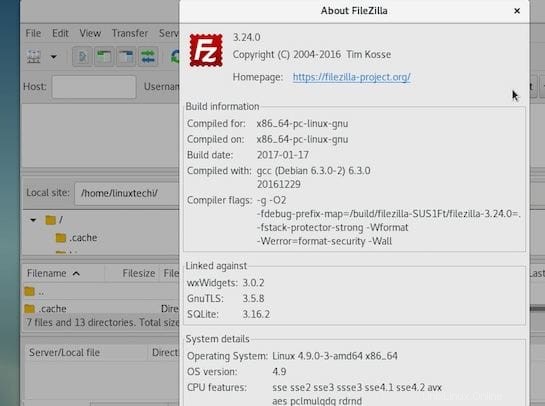
Félicitations ! Vous avez installé FileZilla avec succès. Merci d'avoir utilisé ce didacticiel pour installer la dernière version du client FileZilla sur le système Debian. Pour obtenir de l'aide supplémentaire ou des informations utiles, nous vous recommandons de consulter la version officielle de FileZilla site Web.